鼠标滚轮上下失灵怎么办 鼠标滚轮上下没有反应的修复方法
当我们在电脑中使用鼠标的时候,如果遇到页面比较长或者要翻页的时候,都喜欢用鼠标滚轮来上下滚动操作,可是如果遇到鼠标滚轮上下失灵的话,该怎么办呢,今天就给大家讲述一下鼠标滚轮上下没有反应的修复方法,大家可以跟着一起来看看。

方法一、
1.第一种可能就是软件问题了,我们打开电脑系统的开始菜单,点击设置;
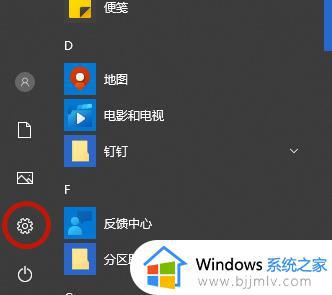
2.在设置页面选择“设备”;
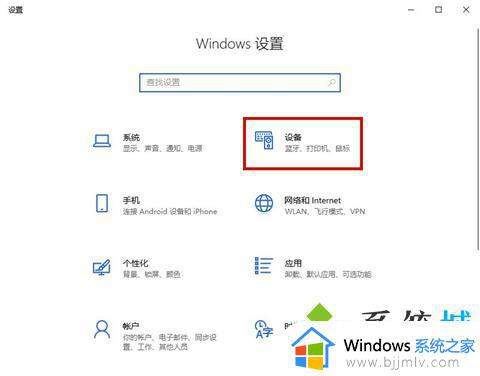
3.在设备页面选择鼠标,将“当我悬停在非活动窗口是对其进行滚动的按钮”打开即可。
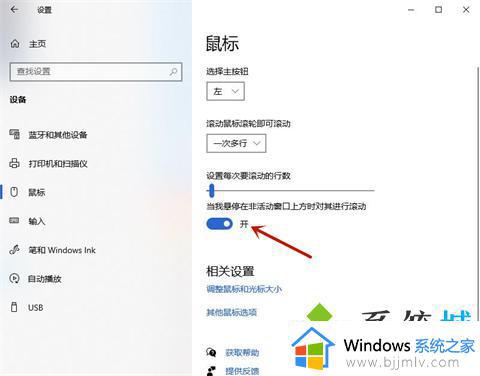
方法二、
1.可能是鼠标硬件损坏,这时候我们需要对鼠标进行简单的维修;
2.准备工具:滚轮失灵鼠标,橡皮擦,小刀片,小镊子,十字螺丝刀,平口螺丝刀,软纸;

3.先用十字螺丝刀拆卸掉鼠标螺丝,再用平口螺丝刀撬开鼠标;

4.撬开鼠标后拿出内部的电路板,需要注意的是,有些鼠标电路板上也有螺丝,需要拆掉螺丝才能拿出来电路板;

5.拿下电路板后,把滚轮也拿下了,然后进行修复滚轮旁的坐标编码器。使用小刀片将坐标编码器的四个触角压片撬开,把压片取下,再取下滚动触点;

6.用软纸擦拭固定触点与滚动触点的金属位置,将灰尘和油质擦除掉。再用橡皮擦的角擦拭固定触点与滚动触点的金属部分,将氧化物擦掉,最后再装回去,盖上外壳就可以了。
当然,上面这个方法可能对于动手能力差一点的朋友来说。比较难实现,小编建议大家可以进行鼠标售后,或者是重新买一个新鼠标更合适。
上述给大家介绍的就是鼠标滚轮上下失灵的详细解决方法,如果有遇到这样问题的话可以学习上面的方法来解决。
鼠标滚轮上下失灵怎么办 鼠标滚轮上下没有反应的修复方法相关教程
- 鼠标的滚轮失灵了怎么办 鼠标滚轮突然失灵教你一招方法
- 罗技g502滚轮失灵怎么办 罗技g502鼠标滚轮没反应失效如何处理
- 鼠标滑轮变成放大缩小了怎么办 鼠标滚轮上下变成了放大缩小如何修复
- 苹果电脑鼠标怎么设置鼠标滚轮方向 苹果电脑设置鼠标滚轮的方向方法
- mac鼠标滚轮相反怎么设置 mac鼠标滑动方向反了怎么办
- 鼠标滚轮变成调音量怎么调回来 取消鼠标滚轮调音量的方法
- 罗技g502怎么调滚轮速度 罗技g502鼠标滚轮如何设置
- 猎豹浏览器如何使用鼠标滚轮切换标签 猎豹浏览器怎么设置鼠标滚轮切换标签
- 有线鼠标插上去没反应怎么办 鼠标连接了但还是没反应修复方法
- 无线鼠标接收器插上去没反应怎么办 无线鼠标插了接收器还是没反应处理方法
- 惠普新电脑只有c盘没有d盘怎么办 惠普电脑只有一个C盘,如何分D盘
- 惠普电脑无法启动windows怎么办?惠普电脑无法启动系统如何 处理
- host在哪个文件夹里面 电脑hosts文件夹位置介绍
- word目录怎么生成 word目录自动生成步骤
- 惠普键盘win键怎么解锁 惠普键盘win键锁了按什么解锁
- 火绒驱动版本不匹配重启没用怎么办 火绒驱动版本不匹配重启依旧不匹配如何处理
热门推荐
电脑教程推荐
win10系统推荐